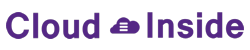 WordPress is ‘s werelds meest gebruikte, meest populaire Blog en CMS software. Geroemd vanwege de flexibiliteit, schaalbaarheid en de eenvoud van uitbreidbaarheid. Gebruikt door velen, van kleine beginnende websites tot professionele multinationals die hun website met WordPress ontwikkelden. Populair en gewild door velen, dat is eigenlijk ook direct het antwoordt op de vraag waarom te beveiligen.
WordPress is ‘s werelds meest gebruikte, meest populaire Blog en CMS software. Geroemd vanwege de flexibiliteit, schaalbaarheid en de eenvoud van uitbreidbaarheid. Gebruikt door velen, van kleine beginnende websites tot professionele multinationals die hun website met WordPress ontwikkelden. Populair en gewild door velen, dat is eigenlijk ook direct het antwoordt op de vraag waarom te beveiligen.
Hoez0, WordPress neemt beveiliging toch heel serieus?
Jazeker, maar het belang van beveiliging is rechtstreeks verbonden met de enorme populariteit van WordPress. Dankzij deze populariteit is WordPress ook een erg geliefd object voor hackers en kwaadwillenden. Dit soort personenen of groepen zijn altijd op zoek naar beveiligingslekken in WordPress websites en kunnen mogelijk ook uw website als doelwit nemen. Het oogpunt is hierbij om in te breken in WordPress met als doel om op grote, belangrijke websites in te breken en/of deze neer te halen. Vaak is het doel om informatie of identiteiten te stelen en websites te kapen. Om te voorkomen dat u daar slachtoffer van wordt doen de ontwikkelaars van WordPress natuurlijk alles om dat tegen te gaan. Maar, zoals met alle online systemen de zwakte van een beveiliging zit hem meestal ook in de gebruiker. Neem daarom zelf ook de stappen die u kunt nemen. Door het kiezen van de juiste beveiliging is de kans op kapen of inbreken op uw website nihil en het risico op verlies van data wordt hier dan ook sterk mee beperkt.
Uw WordPress wp-admin beveiligen
Er zijn veel dingen die u zelf kunt doen tijdens de installatie en configuratie van uw WordPress. Eén van de belangrijkste dingen die u dient in te stellen is de beveiliging van uw WordPress admin. Doet u dit op de juiste wijze dan is het voor een hacker zo goed als onmogelijk gemaakt om uw gegevens te onderscheppen, te kapen en om in te breken op uw WordPress website. Nu denkt u misschien “beveiligen? daar heb ik geen kaas van gegeten”, maar het is echt eenvoudiger dan u denkt. Komt u er zelf niet uit dan helpen wij u graag, vraag ons gerust om hulp. Om uw wp-admin veiliger te maken zijn er verschillende stappen die u kunt ondernemen, hieronder worden deze opgesomd. In specifieke artikelen zullen wij beschrijven hoe u de beveiliging per punt stap voor stap aanpakt.
- Gebruik de laatste officiele versie van WordPress. Download WordPress alleen via WordPress.org en/of door WordPress.org aangewezen officiele sites.
- Houdt uw WordPress installatie up to date. Dus ook uw plugins
- Gebruik geen malafide plugins en/of plugins welke slecht geprogrammeerd zijn.
-
Wijzig de naam van de WordPress superadmin, standaard “admin” naar een vriendelijker naam.
- Post of publiceer nooit onder de naam van de superadmin zodat deze niet publiekelijk bekend wordt.
- Kies een vriendelijke publieke naam voor de superadmin, nog altijd geldt stap 2.
- Kies sterke, moeilijk te raden wachtwoorden. Lange wachtwoorden met afwisselend hoofdletters, cijfers en karakters zijn beter en moeilijker te raden. Tip: wat u zelf niet kunt onthouden is ook lastig te raden/kraken… Tip 2: een wachtwoord dat u zelf gemakkelijk onthoud is door een ander ook gemakkelijker te raden. Tip 3: Tja, nog altijd onderschat, uw geboortedag, trouwdag, postcode, naam van uw huisdier zijn echt geen sterke wachtwoorden!
- Stel “map beveiliging” (folder security) in op het control panel van uw webhost (of vraag het uw webhost).
- Gebruik SSL (https://) om in te loggen op uw website. Wij hebben het juiste SSL Certificaat voordelig voor u.
- Stel uw WordPress admin geheel in om SSL (https://) te gebruiken.
- Gebruik een CAPTCHA verificatie voor het inloggen in uw WordPress. Hier zijn verschillende goede plugins voor beschikbaar.
- Stel een limiet in voor het aantal login pogingen om in WordPress in te loggen. Bijvoorbeeld “Limit Login Attempts” is een perfecte plugin hiervoor. Foute inlogpoging? Blokkade volgt.
- Autoriseer uw wp-admin voor specifieke IP adressen. Dit is alleen aanbevolen indien u een beperkte groep gebruikers heeft die moet inloggen en u niet regelmatig van IP adres wisselt.
- Publiceer naar uw WordPress site vanaf een WordPress site die niet publiekelijk toegankelijk is.
Zijn dit alle mogelijkheden?
Dit zijn de beste beveiligingsinstellingen om uw WordPress admin snel en eenvoudig direct veiliger te maken. U kunt de stappen zelf nemen of wij kunnen dit voor u uitvoeren. Wilt u nog verder gaande beveiliging dan zijn er nog meer beveiliginsmogelijkheden om te kiezen. De hierboven genoemde mogelijkheden zijn echter de meest logische, verder gaande beveiliging schakelt gedeeltelijk het praktisch nut / doel uit en is voor specifieke doeleinden bedoeld. Deze methoden zullen we in een ander artikel behandelen.
Ben ik nu volkomen veilig?
Vokomen veiligheid, de perfecte beveiliging bestaat niet. Wat u kunt doen is de wetenschap realiseren dat u er alles aan heeft gedaan. Vervolgens dient u te zorgen dat de installatie up to date blijft en de gebruikers op zorgvuldige wijze met het systeem omgaan. Houdt u zich aan de juiste richtlijnen dan weet u dat u het risico tot een minimum heeft beperkt.
Hulp nodig bij WordPress?
Heeft u hulp nodig bij WordPress, vraag ons om raad, daad en ondersteuning. Wij helpen u graag met het oplossen van uw WordPress vraagstuk of bieden u graag advies. We zijn WordPress specialist met kennis en ervaring. U kunt bijvoorbeeld denken aan installatie of configuratiediensten, template ontwikkeling of specifiek plugin ontwikkeling. Wij hebben aantrekkelijke tarieven zodat u altijd de voordeligste keuze maakt.